วอลเปเปอร์ Windows 11: ใหม่ที่ดีที่สุดและดาวน์โหลดเพิ่มเติมได้ที่ไหน
Windows 11ให้การยกเครื่องอินเทอร์เฟซของWindows 10 ใหม่ทั้งหมดอย่างราบรื่น แต่ดาราตัวจริงของรายการคือวอลเปเปอร์ใหม่ที่ทำให้อ้าปากค้าง ต่อไปนี้คือส่วนเพิ่มเติมที่เจ๋งที่สุดบางส่วน รวมถึงตัวเลือกบางส่วนบนเว็บที่คุณจะได้รับ วอลเปเปอร์ Windows 11 ใหม่ เพื่อทำให้ระบบปฏิบัติการใหม่ของคุณเปล่งประกาย

วอลเปเปอร์Windows 11 ดั้งเดิม(Are Native Windows 11) ถูกเก็บไว้ ที่ไหน ?
หากคุณใช้ฟังก์ชันการตั้งค่าส่วนบุคคลของWindows 11เพื่อเลือกธีม คุณจะไม่ได้รับเลือกระหว่างวอลเปเปอร์เนทีฟที่แตกต่างกันอย่างอิสระ แต่จะผูกติดอยู่กับธีมเฉพาะ
ข่าวดีก็คือWindows 11จะเก็บวอลเปเปอร์ไว้ในตำแหน่งที่สามารถเข้าถึงได้โดยเปิดเผย ดังนั้นคุณสามารถเลือกสิ่งที่คุณต้องการได้ นอกจากนี้ยังหมายความว่าคุณสามารถคัดลอกเพื่อใช้บนอุปกรณ์อื่น ๆ เช่นคอมพิวเตอร์ Windows 10(Windows 10)หรือสมาร์ทโฟนได้อย่างง่ายดาย
ตำแหน่งเริ่มต้นสำหรับวอลเปเปอร์เหล่านี้คือC:/Windows/Web. ถือว่าคุณตัดสินใจติดตั้งWindowsบนไดรฟ์ C หากไม่เป็นเช่นนั้น ให้ปรับตำแหน่งให้เหมาะสม

เมื่ออยู่ในโฟลเดอร์นี้ คุณจะเห็นสี่โฟลเดอร์ย่อย สิ่งเดียวที่สำคัญคือScreen , touchkeyboardและWallpaper
ใต้หน้าจอ(Screen)คุณจะพบภาพความละเอียดสูงหลายภาพ ในระบบของเรา ทั้งหมดแต่หนึ่งเกิน 4K

เราชอบ img104 เป็นพิเศษ ด้วยการหมุนวนสีขาวที่สวยงามเหล่านี้

ใต้แป้นพิมพ์แบบสัมผัส(touchkeyboard)คุณจะพบการเรนเดอร์ดิจิทัลจำนวนหนึ่ง ซึ่งมีความละเอียดสูงมากเช่นกัน ดูเหมือนจะเป็นพื้นหลังสำหรับ แป้นพิมพ์ระบบสัมผัสของ Windows 11แต่ไม่มีอะไรหยุดคุณไม่ให้ใช้เป็นวอลเปเปอร์เดสก์ท็อป

ใต้ โฟลเดอร์ Wallpaperคุณจะพบโฟลเดอร์ชื่อCaptured Motion , Flow , GlowและSunrise อาจมีโฟลเดอร์เพิ่มเติมจากแหล่งอื่น แต่ทั้งสี่นี้มี วอลเปเปอร์ Windows ดั้งเดิมที่ เชื่อมโยงกับธีมที่มีชื่อเดียวกัน

แต่ละโฟลเดอร์มีสี่ภาพ ซึ่งมีไว้สำหรับใช้ตามลำดับในโหมดสไลด์โชว์ แต่ถ้าคุณนึกภาพเพียงภาพเดียว คุณก็สามารถใช้งานได้เอง
วิธีการเปลี่ยนวอลเปเปอร์(Wallpaper) ของคุณ ในWindows 11
เมื่อคุณทราบแล้วว่าจะหาวอลเปเปอร์ ดั้งเดิมของ Windows 11 ได้ที่ไหน มาพูดถึงวิธีที่ "เหมาะสม" ในการเปลี่ยนพื้นหลังของคุณกัน(Windows 11)
ขั้นแรก ให้คลิกขวาที่เดสก์ท็ อปแล้วเลือกPersonalize

เป็นความคิดที่ดีที่จะเริ่มต้นด้วยธีม ธีมจะเปลี่ยนรูปลักษณ์และการเลือกสีของเดสก์ท็อป Windows 11 ของคุณ คุณสามารถเลือกได้อย่างรวดเร็วภายใต้Select a theme to Apply (Select a theme to apply)เพียง(Just)เลือกอันที่ใกล้เคียงที่สุดกับสิ่งที่คุณชอบ คุณสามารถเปลี่ยนแต่ละองค์ประกอบของธีมได้ในภายหลัง

หากธีมที่คุณเลือกไม่มีวอลเปเปอร์ที่คุณชอบ ให้เลือกพื้นหลัง(Background)ใต้เมนูหลักPersonalization

จากนั้นเลือกรายการดรอปดาวน์นี้เพื่อระบุว่าคุณต้องการให้ภาพหนึ่งภาพเป็นภาพพื้นหลังหรือสไลด์โชว์ตามโฟลเดอร์ที่เลือก เราไม่แนะนำตัวเลือกสไลด์โชว์ เนื่องจากอาจทำให้เกิดปัญหาและค้างในคอมพิวเตอร์บางเครื่องเมื่อมีการเปลี่ยนแปลง แม้ว่าคุณสามารถทดสอบสิ่งนี้ได้ด้วยตัวเอง

ไม่ว่าคุณจะเลือกอันไหน ถัดไปให้เลือกปุ่มเรียกดูและไปยังโฟลเดอร์ที่มีภาพที่คุณต้องการ

คุณสามารถใช้ตำแหน่งโฟลเดอร์ที่เรากล่าวถึงข้างต้นเพื่อไปยัง วอลเปเปอร์ Windows 11 ดั้งเดิมเหล่านั้น และผสมผสานเข้ากับธีมต่างๆ
วิธีเปลี่ยนหน้าจอล็อก(Your Lock Screen)ในWindows 11
พื้นหลังเดสก์ท็อปของคุณไม่ใช่ที่เดียวที่จะใช้วอลเปเปอร์Windows 11 ใหม่ที่ยอดเยี่ยมเหล่านี้ (Windows 11)คุณยังสามารถใช้เป็นพื้นหลังสำหรับหน้าจอล็อก(Lock Screen)ได้อีกด้วย
หน้าจอล็อค(Lock Screen)จะแสดงขึ้นเมื่อคอมพิวเตอร์ถูกล็อค เมื่อถูกปลุกจากโหมดสลีป เมื่อคุณเปิดเครื่อง หรือเมื่อโปรแกรมรักษาหน้าจอถูกขัดจังหวะ ขึ้นอยู่กับการตั้งค่าของคุณ
หากต้องการเปลี่ยน วอลเปเปอร์ หน้าจอล็อก(Lock Screen)ให้คลิกขวาที่เดสก์ท็อป(desktop)และเลือกPersonalize

จากนั้นเลือกล็อกหน้า(Lock Screen)จอ

เช่นเดียวกับพื้นหลังเดสก์ท็อป คุณสามารถเลือกได้ว่าต้องการรูปภาพ สไลด์โชว์ หรือสีทึบ
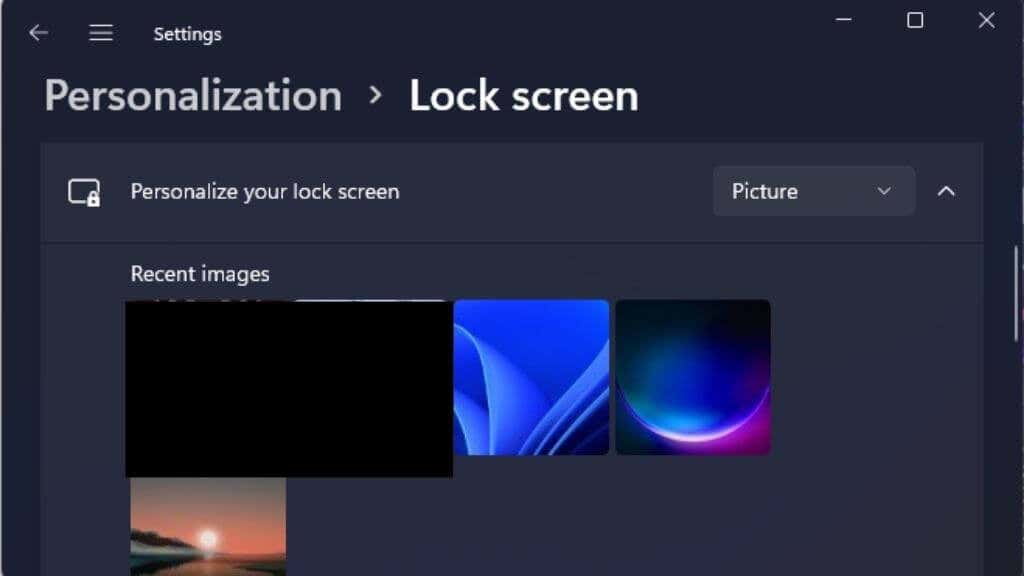
จากนั้นเพียงเลือกตัวเลือกการเรียกดู(browse)และเลือกภาพที่คุณต้องการ
สถานที่ที่ยอดเยี่ยมในการรับวอลเปเปอร์เพิ่มเติมสำหรับWindows 11
วอลเปเปอร์ที่มาพร้อมกับWindowsนั้นยอดเยี่ยม แต่ก็มีไม่มากนัก ไม่ต้องพูดถึง คุณไม่ต้องการให้คอมพิวเตอร์ของคุณเป็นเหมือนคนอื่นๆ ใช่ไหม ข่าวดีก็คือมีเว็บไซต์มากมายที่คุณสามารถรับวอลเปเปอร์ที่สวยงามได้ฟรี คุณสามารถเลือกภาพที่สะท้อนรสนิยมและบุคลิกของคุณได้อย่างแม่นยำ
Interfacelift

ไซต์นี้เน้นที่การถ่ายภาพระดับไฮเอนด์ และคุณจะพบภาพ 4K ที่น่าทึ่งมากมายสำหรับคอมพิวเตอร์ของคุณที่นี่ มีวอลเปเปอร์เพียงไม่กี่พันบนไซต์ และมีเพียงส่วนย่อยของวอลเปเปอร์เหล่านั้นสำหรับระบบเดสก์ท็อป แต่นี่เป็นกรณีที่ชัดเจนของคุณภาพมากกว่าปริมาณ
Wallhaven

Wallhavenเป็นไซต์ขนาดใหญ่ที่มีวอลเปเปอร์มากมาย พวกเขาให้ภาพในทุกประเภท ทุกความละเอียด และทุกอัตราส่วนภาพ
Wallhavenควรเป็นจุดแรกสำหรับทุกคนที่กำลังมองหาวอลเปเปอร์ที่ยอดเยี่ยม อย่างไรก็ตาม ขอเตือนว่าไซต์ดังกล่าวมีเนื้อหาสำหรับผู้ใหญ่ ตามค่าเริ่มต้นควรเปิดเฉพาะการสลับSFW ( Safe for Work ) อย่างไรก็ตาม ชุมชนแท็กและดูแล เนื้อหาของ Wallhavenดังนั้นภาพที่เผ็ดน้อยกว่าอาจเล็ดลอดออกมาได้
วอลเปเปอร์ HD.net(HD Wallpapers.net)

ไซต์นี้นำเสนอรูปภาพที่คัดเลือกด้วยมือมากกว่าการอัปโหลดในชุมชนจำนวนมาก เราพบว่ามันเป็นที่ที่ดีในการรับงานศิลปะดิจิทัลที่เก่าแก่แบบเดียวกัน Windows 11 ที่จัดส่งมาในกล่อง
มีสถานที่ต่างๆ มากมายในการรับวอลเปเปอร์ที่ยอดเยี่ยม และเราได้รวบรวมสิ่งที่ดีที่สุดในรายการต่างๆ บนเว็บไซต์ของเรา ดังนั้น หากคุณไม่พบสิ่งที่ต้องการจากคำแนะนำข้างต้น ให้ตรวจดูบทความเหล่านี้:
- วอลเปเปอร์ 4K สำหรับเดสก์ท็อป: 6 ไซต์เพื่อค้นหาสิ่งที่ดีที่สุด(4K Wallpapers For Desktop: 6 Sites To Find The Best Ones)
- วอลเปเปอร์ความงามสำหรับเดสก์ท็อป: 7 ไซต์ที่ดีที่สุดในการค้นหา(Aesthetic Wallpapers for Desktop: 7 Best Sites to Find Them)
- วอลเปเปอร์เดสก์ท็อปที่เรียบง่าย: การออกแบบที่เรียบง่ายเพื่อความฟุ้งซ่านน้อยลง(Minimalist Desktop Wallpaper: Simple Designs for Less Distraction)
- ไซต์วอลเปเปอร์อะนิเมะที่ดีที่สุดสำหรับเดสก์ท็อป(The Best Anime Wallpapers Sites For The Desktop)
คุณจะมีวอลเปเปอร์มากกว่าที่คุณคิด!
รับธีมเพิ่มเติม
ในขณะที่การเปลี่ยนวอลเปเปอร์เป็นวิธีที่ยอดเยี่ยมในการปรับแต่งประสบการณ์ Windows 11 ของคุณ การเปลี่ยนรูปลักษณ์และความรู้สึกที่แท้จริงนั้นมาจากการรับธีมใหม่ ซึ่งรวมถึงองค์ประกอบที่ตรงกันหลายรายการ เช่น ภาพพื้นหลังและสีหน้าต่าง การรับธีมใหม่เป็นเรื่องง่าย:
- คลิกขวาที่เดสก์ท็อป(desktop)และเลือกPersonalize

- เลือกธีม(Themes) _

- เลือก เรียก ดูธีม(Browse themes)

ซึ่งจะนำคุณไปที่Microsoft Storeเพื่อดูธีมที่เข้ากันได้
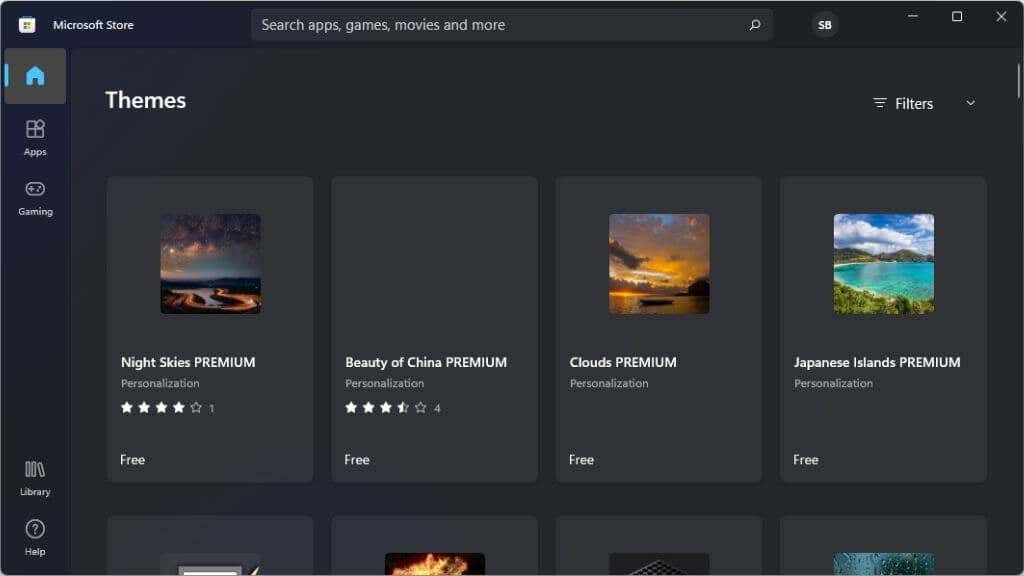
บางธีมมีค่าใช้จ่าย แต่บางธีมก็ฟรีเช่นกัน เพียง(Simply)ติดตั้งธีมที่คุณเลือกจากWindows Storeจากนั้นกลับไปที่ หน้าจอ Personalizationเพื่อเลือกธีมจากรายการธีมที่ติดตั้ง
คุณอาจใช้โปรแกรมติดตั้งจากแหล่งที่มาของธีมของบุคคลที่สามโดยใช้โปรแกรมติดตั้ง เราแนะนำให้หลีกเลี่ยงธีมประเภทนี้ แต่อย่างน้อยที่สุด ตรวจดูให้แน่ใจว่าได้เรียกใช้การสแกนไวรัสบนซอฟต์แวร์ใดๆ ที่คุณดาวน์โหลดจากอินเทอร์เน็ต
Related posts
Windows 11 สำหรับ Business and Enterprise - New คุณสมบัติ
New Security Features ใน Windows 11
คุณสมบัติ Windows 11 New: ออกแบบใหม่ Start, Taskbar, UI, Snap Layout
ทางลัด New keyboard ใน Windows 11
วิธีดาวน์โหลดและติดตั้ง Bing Wallpaper สำหรับ Windows 11
Remove History รายการจาก Remote Desktop Connection ใน Windows 11/10
วิธีเปิดใช้งานหรือปิดใช้งานคำแนะนำข้อความใน Windows 11
วิธีการติดตั้ง Windows 11 โดยใช้ Hyper-V ใน Windows
วิธีเปลี่ยน Insider Channel บน Windows 11
วิธีดาวน์โหลดและติดตั้งการอัปเดตเสริมใน Windows 11
วิธีทำ Video จาก Photos ใน Windows 11
วิธีการเปลี่ยน Theme ใน Microsoft Teams บน Windows 11
พีซีนี้ไม่สามารถทำงาน Windows 11 - แก้ไขได้!
วิธีตรวจสอบว่าพีซีของคุณสามารถทำงาน Windows 11 PC Health Check tool
ไม่สามารถเปลี่ยน Windows Insider Channel บน Windows 11 - DEV หรือเบต้า
วิธีดาวน์โหลด Google Maps สำหรับ Windows 11
วิธี Delete หรือสร้างงานที่กำหนดเวลาไว้กับ PowerShell ใน Windows 11
วิธีการตรึงแอใด ๆ ที่จะ Taskbar ใน Windows 11
ทำไมคอมพิวเตอร์เครื่องใหม่ของฉันถึงช้ามาก 6 เคล็ดลับในการเร่งความเร็ว Windows Up
แก้ไขพีซีต้องสนับสนุนข้อผิดพลาด TPM 2.0 ขณะติดตั้ง Windows 11
